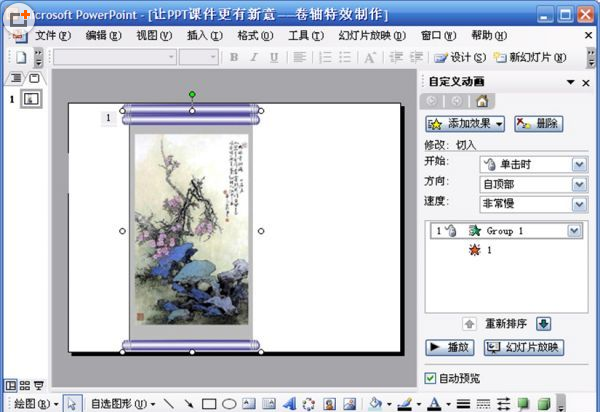如果你要制作一個課件,想讓展示的古字畫以展開卷軸的動畫方式顯示,本文介紹的是一種以卷軸字畫展開的動感方式來演示的課件制作方法。由於她不會使用Flash制作動畫,我推薦直接在PPT2003中完成,操作簡單,效果很不錯!
一、制作卷軸
首先,我們來制作古字畫需要的卷軸。完成該項任務可使用PPT中的“繪圖”工具欄中的“矩形”、“橢圓”和“填充”等工具。為方便起見,也可以從網上下載一些帶有卷軸的圖片,使用畫圖程序進行簡單處理,只保留卷軸部分,保存成圖片文件。
二、制作卷軸特效
第一步:打開PPT課件,切換到課件相應頁面,將卷軸圖插入到幻燈片上,改變其大小及設置透明。把卷軸移動到幻燈片上邊界,移動古字畫上邊與卷軸銜接好,並將它們的位置調整到適合。
再復制卷軸圖兩份,一份放置到古字畫下邊緣,另一份放置到上邊卷軸的緊接下方位置。
將古字畫置於底層,卷軸置於上層。
讓三個卷軸上下對正,調節古字畫到它們的正中位置(圖1)。

第二步:把古字畫和下邊卷軸組合,並選中該組合對象,單擊菜單“幻燈片放映→自定義動畫”命令,調出“自定義動畫”面板,單擊“添加效果”按鈕,選擇“進入→其他效果→切入”。
添加一個切入動畫特效,再在“自定義動畫面板”中,將動畫特效的“方向”設置為“自頂部”,“速度”設置為“非常慢”(圖2)。
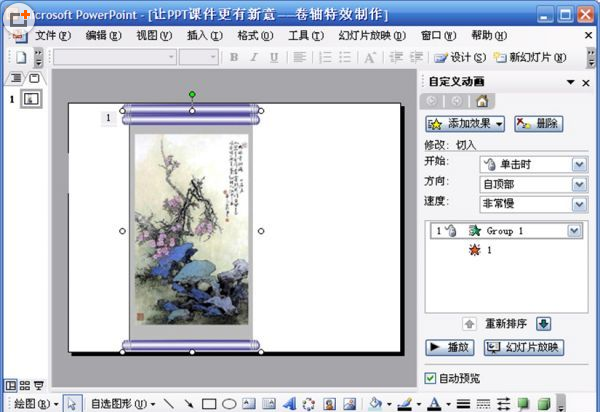
第三步:選中上方第二個卷軸,單擊“自定義動畫”面板中的“添加效果”按鈕,選擇“退出→其他效果→消失”,為該卷軸添加一個消失動畫特效,最後在“自定義動畫”面板中,將該動畫的“開始”參數設置為“之前”(圖3)。

所有動畫設置好後,保存PPT,卷軸特效動畫就制作好了。
單擊PPT的“從當前幻燈片開始幻燈片放映”按鈕觀看切換到放映模式,單擊一下鼠標,這時就會發現帶卷軸的古字畫從上至下緩緩地展開了。怎麼樣?是不是很逼真呀(圖4)!

使用該方法,還可以制作從左到右、從右到左等方向的卷軸動畫,也可以給卷軸畫上添加上文字,並讓文字也具有展開卷軸特效,操作也很簡單。在PPT2007/2010等版本中的操作方法也很類似,讀者朋友們可以自己試試。
本文來自於【系統之家】 www.xp85.com